LinuxにOperaDeveloperEditionブラウザをインストールする方法

Linuxを使用しているOperaユーザーで、開発に取り掛かろうとしている場合は、Operaに開発者向けのブラウザがあることを知っていただければ幸いです。これ
Microsoft Azure Storage Explorerアプリは、Microsoft Windows PC、Apple Mac、またはLinux PCからAzureストレージリソースを簡単かつ快適に管理するために使用されます。これにより、Azure BLOBのアップロード、ダウンロード、管理、ファイルの操作、テーブルへのアクセス、さらにVirtual Machineやデータベースへの簡単なアクセスが可能になります。このガイドでは、LinuxでMicrosoft Azure Storage Explorerを動作させる方法を説明します。
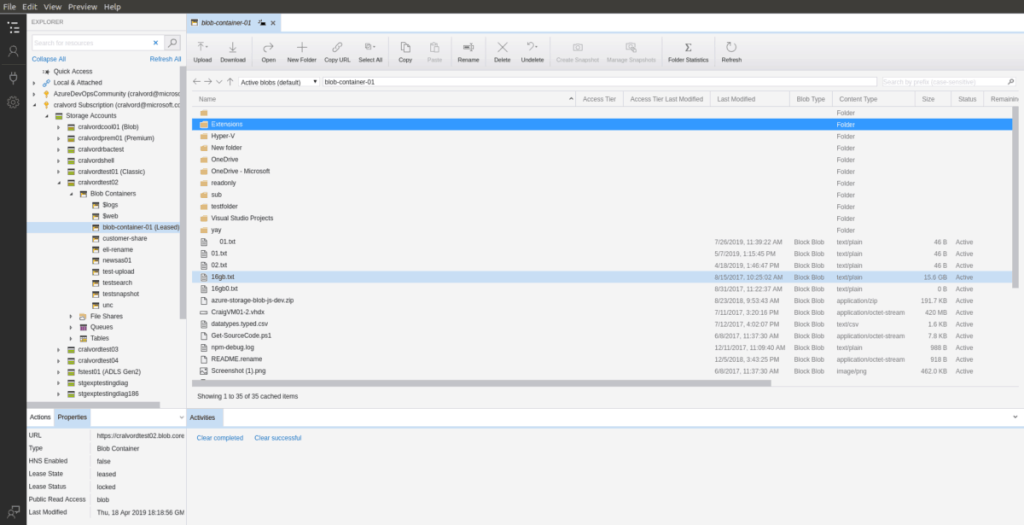
Microsoftは最新のソフトウェア製品をSnapパッケージ形式で提供しています。これは、Linuxコンピューターの75%で非常に簡単にセットアップでき、複雑なウェブサーバーアプリケーションから日常的なアプリケーションまで利用されている技術です。Azure Storage Explorerを利用するためには、SnapをサポートしているLinux PCが必要です。
Azure Storage Explorerを機能させるためには、snapdランタイムが有効になっている必要があります。以下の手順でインストールします。
snapd.socketをsystemd initシステムでサービスを有効化します。Linux PCでSnapdランタイムを動作させるのに問題がある場合は、Ubuntuへの切り替えを検討してください。Snapパッケージが事前構成されており、セットアップが不要です。
Snapdが起動したら、次のコマンドを実行してAzure Storage Explorerの最新の安定版をインストールします:
sudo snap install storage-explorer不安定なバージョンが必要な場合は、以下のコマンドを使用します:
sudo snap install storage-explorer --edgeインストールが完了したら、以下のコマンドでAzure Storage ExplorerをGNOMEキーリングに接続します:
snap connect storage-explorer:password-manager-serviceこのステップを完了することで、Azure Storage Explorerが正常に動作するようになります。
MicrosoftはArch Linux用のAzure Storage Explorerを公式には提供していませんが、コミュニティがAURパッケージを作成しています。インストール手順は以下の通りです:
sudo pacman -S git base-develgit clone https://github.com/trizen/trizencd trizen && makepkg -sritrizen -S azure-storage-explorerMicrosoftはAzure Storage Explorerを汎用のTarGZアーカイブとしてもリリースしています。以下の手順でインストールできます:
wget https://download.microsoft.com/download/A/E/3/AE32C485-B62B-4437-92F7-8B6B2C48CB40/StorageExplorer-linux-x64.tar.gz -O ~/Downloads/StorageExplorer-linux-x64.tar.gzmkdir -p ~/azure-storage-explorertar xvf ~/Downloads/StorageExplorer-linux-x64.tar.gz -C ~/azure-storage-explorercd ~/azure-storage-explorer
./StorageExplorerもし、ターミナルからのダウンロードが不要であれば、MicrosoftのWebサイトにアクセスして、そこから直接ダウンロードできます。
Linuxを使用しているOperaユーザーで、開発に取り掛かろうとしている場合は、Operaに開発者向けのブラウザがあることを知っていただければ幸いです。これ
LinuxにBlenderをインストールする方法
Fedora Linuxアプリインストーラーを高速化するための完全ガイド
LinuxでWindows Bitlockerパーティションにアクセスする方法
Upscaler は、Linux 用のシンプルな Flatpak アプリで、使用すると、あらゆる画像をより高い解像度に拡大縮小できます。システムでの使用方法は次のとおりです。
YouTube Musicは優れたサービスです。しかし、Linuxユーザーがサービスを楽しむための公式クライアントはありません。コミュニティのアプリを利用してLinuxでYouTube Musicを楽しむ方法について説明します。
フォールアウトのプレイ方法:Linuxでのニューベガス
Enlightenmentウィンドウマネージャー(別名デスクトップ)は、LinuxおよびUnixライクな環境向けの軽量でカスタマイズ可能なデスクトップ環境です。
LinuxにUKUIデスクトップ環境をインストールする方法
Linuxで壊れたGrubブートエントリを削除する方法
2020 年以来、Zoom は非常に重要なプログラムになりました。残念ながら、Chrome OS 用の Zoom のネイティブ リリースはありません。ただし、Linux Zoom はあります。
Visual Studio Code は非常に人気のあるコード エディターです。Chromebook または Chrome OS デスクトップで実行する方法は次のとおりです。
ValveのSteamLinkを使用して、Linuxデスクトップでゲームをストリーミングする方法をご紹介します。
Retroarchは非常に優れたソフトウェアであり、多数のコントローラーを検出でき、多くの場合、コントロールをそれらに自動的にバインドします。
Kittyは、Linux用の多用途でスナッピーなGPU搭載のターミナルエミュレーターです。その高度にカスタマイズ可能で、Linuxを使用していない人のための優れた代替手段
Linuxがデータセンターでますます普及するにつれ、Linuxでの帯域幅の監視を検討し、最高のツールも検討しています。
Fluxboxは、Linuxおよびその他のUnixライクなオペレーティングシステム用のウィンドウマネージャーです。Fluxboxは軽量で、複数のデスクトップワークスペースをサポートし、柔軟なカスタマイズが可能です。
Shotwellを使用してLinuxに写真をインポートする方法
ニンテンドー3DSは、任天堂が開発した携帯型ゲーム機です。2011年2月にリリースされ、任天堂で最も成功したビデオゲームの1つです。
LinuxでYouTube-DL GUIを使用してYouTubeビデオを保存する方法
KontrolPackを使えば、ネットワーク内のコンピューターを簡単に制御できます。異なるオペレーティングシステムで稼働しているコンピューターを簡単に接続・管理できます。
繰り返しのタスクを自動で実行したいですか?手動でボタンを何度もクリックする代わりに、アプリケーションが
iDownloadeは、BBCのiPlayerサービスからDRMフリーのコンテンツをダウンロードできるクロスプラットフォームツールです。.mov形式の動画もダウンロードできます。
Outlook 2010の機能についてはこれまで詳細に取り上げてきましたが、2010年6月までにリリースされないため、Thunderbird 3について見ていきましょう。
たまには休憩も必要です。面白いゲームを探しているなら、Flight Gearを試してみてください。無料のマルチプラットフォームオープンソースゲームです。
MP3 Diagsは、音楽オーディオコレクションの問題を解決するための究極のツールです。mp3ファイルに適切なタグを付けたり、アルバムカバーアートを追加したり、VBRを修正したりできます。
Google Waveと同様に、Google Voiceも世界中で大きな話題を呼んでいます。Googleはコミュニケーション方法を変えることを目指しており、
Flickrユーザーが高画質で写真をダウンロードできるツールはたくさんありますが、Flickrのお気に入りをダウンロードする方法はありますか?最近、
サンプリングとは何でしょうか?Wikipediaによると、「サンプリングとは、一つの録音から一部、つまりサンプルを取り出し、それを楽器や音楽として再利用する行為です。
Googleサイトは、Googleのサーバー上でウェブサイトをホストできるGoogleのサービスです。しかし、一つ問題があります。それは、バックアップのための組み込みオプションがないことです。




















![FlightGear Flight Simulatorを無料でダウンロード[楽しもう] FlightGear Flight Simulatorを無料でダウンロード[楽しもう]](https://tips.webtech360.com/resources8/r252/image-7634-0829093738400.jpg)





佐藤花子 -
インストール手順が簡潔で良かったです。ただ、私の環境ではエラーが出ました。解決方法を教えてもらえますか
ゆうり -
Microsoft Azureを使っているけど、これまでストレージの管理が難しく感じてた。この記事を参考にしてさらに活用していきたい!
小林富士 -
Azure Storage Explorerを使うと、本当に作業が楽になりますね
あやか -
やっとインストールできた!あとはデータのアップロードを楽しみにしています
まどか -
Microsoft Azureの情報がもっと知りたい!やっぱりこのツールはいい感じですね
カズマ -
この導入方法を見て、Linuxでもクールにストレージ管理ができるって知りました。最高
山田太郎 -
この記事はとても役に立ちました!LinuxでMicrosoft Azure Storage Explorerをインストールする方法が分かりやすく説明されていますね。
リナ123 -
私もインストールしてみたけど、設定がうまくいかないです。どこかでサポートを受けられますか?
佐藤隼人 -
インストールの手順が分かりやすいので、初心者でも安心してトライできますね
ゆうや -
設定後のトラブルがあった時の対処法も知りたいです。ぜひ記事にしてほしい
りくお -
エラーが発生した場合の対策も教えてもらえるともっと良いよ!
かなえ -
記事ありがとうございます!今後の参考にします。Linuxでのクラウドストレージ管理が楽しみです
莉子 -
初めてのLinuxですが、ここまで簡単に導入できるとは思いませんでした。
富士子 -
本当に素晴らしい記事です!これからの学びに生かします。
田中晴子 -
この記事を読む前は不安でしたが、すごく丁寧な説明で自信が持てました。ありがとう
しんご -
Azure Storage Explorer使うの好き!特にLinuxで動く部分が結構重要でした。記事が役に立ちました
ももちゃん -
この記事をシェアします!同じように困っている友人に教えたい
はなまる -
バージョンが新しくなるたびに操作方法が変わるけど、こういう情報があると助かりますね
中村健一 -
この方法で無事にインストールできました!感謝です。また役立つ記事を楽しみにしています。
ナオキ -
Azureに関してまだまだ勉強中なので、こういう情報は嬉しいですね。実践してみます
彼太郎 -
Linux上でのAzure使い方に不安がありましたが、あなたの記事で安心できました。次も期待しています!
サブロー89 -
Azureの使い方がまだ慣れないけど、ストレージエクスプローラーで頑張ってみる
高橋智子 -
Azure Storage Explorerを使うのは初めてです。特にLinuxでの動作が気になっていましたが、詳しく解説してくれて助かります
ひろき -
バグが出たときの解決策も書いてあるといいなぁ。それがあれば完璧です。